5 Top sfaturi pentru gestionarea Bibliotecii Centrului Media
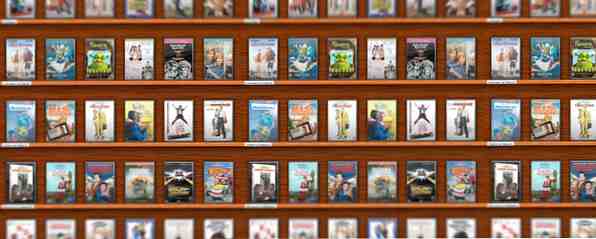
Afișări care nu mai există. Arată că doriți să apară că nu. Postere de film din remake, în loc de original. Dacă centrul dvs. de mass-media este o mizerie, iată cum să-l curățați.
Software-ul multimedia al unui centru media este minunat, deoarece vă poate scana numeroasele fișiere și vă poate oferi lucruri precum lucrări de artă și rezumate de episoade. Dar acest lucru poate deveni enervant, rapid, dacă apar informații greșite - sau dacă o emisiune refuză să importe. Iată câteva sfaturi pentru a menține lucrurile curate.
Acest articol a fost scris în minte cu XBMC, dar majoritatea ar trebui să se aplice și altor software-uri de centru media - în special software-uri precum Plex, care este construit pe XBMC. Să începem.
Redenumiți fișierele dvs., astfel încât acestea să apară în realitate
Ați adăugat folderul care conține filmele și emisiunile dvs. TV la noul dvs. software de centru media, dar doar jumătate dintre ele apar. Ce dă? În principiu: dosarul media este o mizerie.

Amintiți-vă de primele zile ale fișierelor MP3, când lucrurile pe care le-ați descărcat nu au fost necesare cu etichete ID3? Sau a inclus artiști greșiți, sau chiar cei greșiți? A fost o durere de curățat, și asta e cam așa. Soluția pentru emisiuni TV și filme? Redenumiți fișierele.
Nu vă faceți griji: este ușor de făcut cu software-ul potrivit. Mai întâi voi explica ce trebuie să se întâmple și de ce.
Software-ul HTPC - cum ar fi XBMC și Plex - prezintă lucrări de artă, rezumate și multe altele despre emisiunile și filmele dvs. TV. Pentru a face acest lucru, software-ul trebuie să știe ce se află în fișiere. Acest lucru se face, de obicei, folosind numele fișierului, iar dacă le-ați primit de pe site-urile de torrent, fișierele dvs. sunt probabil numite inconsecvent. Unele emisiuni TV, de exemplu, sunt etichetate cu “201” pentru a reprezenta sezonul 2 episodul unu, în timp ce alții spun de fapt “sezonul 2 episodul 1”. Software-ul de ripare DVD nu a oferit un mod standard de a numi fișiere, așa că am făcut toate propriile noastre și niciun software nu a putut detecta toate variațiile posibile.

Deci cum ar trebui să fie numite episoadele TV? În XBMC, și o mulțime de software similar, cum ar fi:
Nume de spectacol - S01E01 - Numele episodului
“Numele spectacolului” este exact numele spectacolului în cauză, așa cum se găsește pe TheTVDB.com. “S” se referă la sezon și este urmat de două cifre (de exemplu, sezonul 1 este 01, sezonul 2 este 02 și așa mai departe). “E” se referă la numărul de episod și ar trebui urmat de două cifre, după cum se arată mai sus. Poți (opțional) să includeți și numele episodului după aceasta.
Rețineți că, în unele cazuri, există două emisiuni cu același nume (de ex., Battlestar Galactica sau The Newsroom). În aceste cazuri, va trebui probabil să includeți un an după numele emisiunii (de exemplu, Battlestar Galactica 2003 sau The Newsroom 2012).
Filmele lucrează în acest fel indiferent de ce: aveți nevoie de numele exact al filmului urmat de anul, în paranteze.
Numele de filme (2013)
Deci, acum că știți ce trebuie făcut, este timpul să redenumiți manual toate fișierele dvs., nu? nope.
Redenumiți automat fișierele cu FileBot
Desigur, redenumirea manuală a tuturor emisiunilor TV ar fi o mare durere - de aceea există software ca FileBot. Acest software redenumește automat emisiunile TV și filmele dvs. FileBot vă gestionează filmele, emisiunile TV și alte fișiere media Un Breeze FileBot vă gestionează filmele, emisiunile TV și alte fișiere media A Breeze Redenumiți rapid fișierele video, găsiți subtitrări și multe altele. Dacă utilizați computerul pentru a viziona emisiuni TV sau orice fel de video, ar trebui să verificați cu adevărat FileBot. Pentru episoadele TV din ... Citește mai mult. Trageți doar un dosar plin de episoade în fereastră. Software-ul poate verifica TheTVDB pentru informații corecte, vă va cere în cazul duplicatelor și va propune o schemă de denumire corespunzătoare:
Ajustați dacă ceva pare rău sau spuneți-le FileBot să meargă înainte și să redenumească. Este un economizor de timp uriaș și poate fi folosit și pentru descărcarea de subtitrări. Este o necesitate dacă aveți o bibliotecă de centre media.
În mod corespunzător, numiți filme cu mai multe fișiere
În vremurile străvechi (2003 sau cam asa ceva), software-ul de ripping DVD oferit a împărțit rips-urile de filme lungi în părți de 700 MB, pentru a se potrivi pe CD-uri. Acest lucru poate fi enervant cu centrele media moderne, deoarece rezultatul este, de obicei, un film care este adăugat la centrul dvs. media de mai multe ori. Iată soluția pentru utilizatorii XBMC.
Mai întâi, creați un dosar cu numele propriu pentru filmul dvs., așa cum este prezentat mai sus. Puneți toate piesele în acest dosar. Dați toate cele trei părți același nume cu dosarul, dar cu “CD#” după anul. De exemplu:
Numele filmului (2013) CD1
Numele filmului (2013) CD2
Numele filmului (2013) CD3
Asta e! XBMC va trata acum filmul dvs. cu mai multe fișiere ca un singur film.

Citiți despre stivuirea fișierelor pe wiki-ul XBMC dacă doriți informații mai specifice, dar sfatul de mai sus ar trebui să funcționeze în majoritatea scopurilor.
Găsiți fișierele duplicate
Este hard diskul tău nerezonabil plin? S-ar putea să aveți copii duplicate ale emisiunilor sau filmelor preferate. Aceasta ar putea fi pentru că ați lăsat o copie în dvs. “Descărcări” sau ați copiat același folder în două directoare diferite.
DupeGuru, prezentat mai sus, este un instrument excelent pentru acest loc de muncă. Am descris instrumentele pentru găsirea de fișiere duplicat Ștergeți rapid fișierele duplicate cu aceste instrumente Ștergeți rapid fișierele duplicate cu aceste instrumente Una dintre cele mai rapide căi de a bloca hard disk-ul dvs. este de a stoca fișiere duplicat. De cele mai multe ori, probabil că nici măcar nu știți că aveți fișiere duplicate. Ele provin dintr-o varietate ... Citește mai mult, totuși, nu ezitați să încercați câteva opțiuni diferite.
Curățați-vă Biblioteca
Ați redenumit fișierele, ați eliminat duplicate și ați șters câteva emisiuni pe care nu doriți să le vizionați din nou. Rezultatul este o grămadă de fișiere care nu mai există, care apar încă în bibliotecă. Trebuie să începeți de la zero?
Nu. În XBMC există o “curată bibliotecă” funcția pe care o puteți găsi în setările de sub “Videoclipuri”.

Rularea poate dura ceva timp, așa că nu o faceți dacă doriți să urmăriți ceva în următoarele zece minute. Această opțiune elimină toate intrările din bibliotecă care indică fișiere lipsă.
Ce am pierdut?
Aș putea continua. Există o listă extinsă de instrumente suplimentare pe wiki-ul XBMC și merită să fiți verificați. Sau, dacă doriți mai multe sfaturi și trucuri XBMC, vă recomand să verificați manualul MakeUseOf XBMC. Puteți descărca chiar și o copie, dacă doriți.
Dar există fără îndoială și mai multe sfaturi pentru păstrarea unei biblioteci curate acolo. Lăsați tot ce știți în comentariile de mai jos, bine?
Credite de imagine: Sam Via Flickr
Explorați mai multe despre: Gestionarea fișierelor, Media Player, Playlist, XBMC Kodi.


